什麼是惡意軟體 HackTool:Win32/Keygen?如何去除?

您是否掃描過您的設備並發現它感染了 HackTool:Win32/Keygen?在您使用破解或金鑰產生器啟動進階軟體後,Windows Defender 可能會自動警告您有關此惡意軟體的存在。
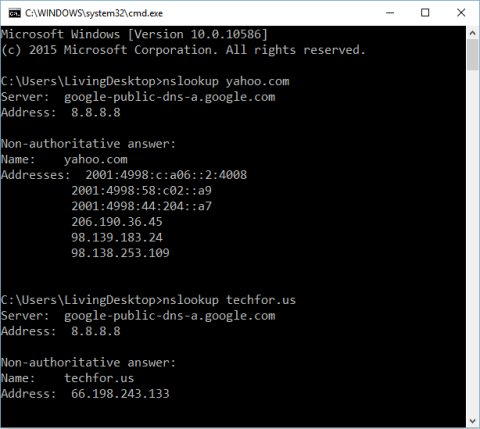
DNS,也稱為網域名稱系統,是將 Google.com 或 Yahoo.com 等網域名稱與正確的 IP 位址連接起來的系統。該系統是網域名稱和IP位址的資料庫。 DNS 用於維護網域名稱目錄並協助將網域名稱轉換為 IP 位址。
什麼是 DNS 伺服器?
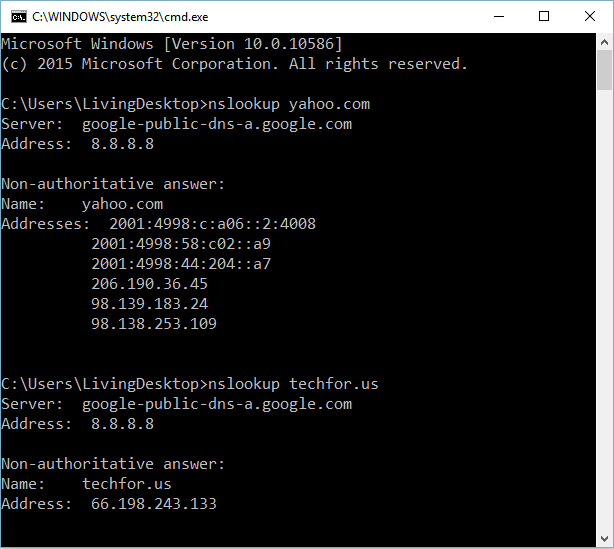
DNS,也稱為網域名稱系統,是將 Google.com 或 Yahoo.com 等網域名稱與正確的 IP 位址連接起來的系統。該系統是網域名稱和IP位址的資料庫。 DNS 用於維護網域名稱目錄並協助將網域名稱轉換為 IP 位址。
網域名稱是我們每天使用的地址。例如,雅虎的網域是Yahoo.com。如果您想造訪 Yahoo 網站,只需在瀏覽器網址列中輸入 Yahoo.com,然後按 Enter 即可完成。
您的電腦將連接到 DNS 伺服器並詢問連接到 Yahoo.com 的 IP 位址是什麼?
詢問後,您的電腦將透過 IP 位址連線連接到 Web 伺服器,下載內容並將其顯示在瀏覽器上。
沒有DNS,整個網路連線就會中斷,我們將回到網路尚未誕生的時代。電腦僅用於文字編輯和玩離線遊戲。
DNS(網域名稱系統)伺服器由不同的網際網路服務供應商(ISP)分配。
預設情況下,如果您沒有在電腦(或路由器)上設定特定的 DNS,則將使用 Internet 服務提供者的預設 DNS 伺服器。
如果您無法在電腦上開啟某些網站,可能是因為您所使用的網際網路服務供應商的 DNS 伺服器發生錯誤。
您應該更改 DNS 伺服器的一些原因
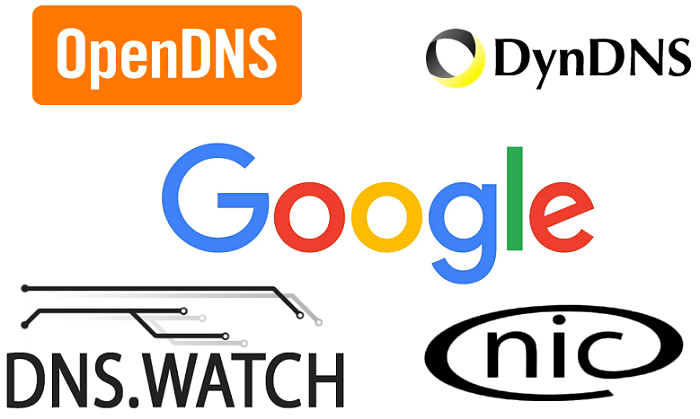
- 網路速度取決於您所在位置和 DNS 伺服器之間的距離,因此如果您變更 DNS 伺服器,將會提高 DNS 速度。
- 使用公共 DNS 伺服器可以幫助您提高穩定性。
- 如果 DNS 伺服器不可靠,那麼您應該使用替代 DNS 伺服器,或者最好使用免費的公共 DNS 伺服器,這將提高穩定性。
- 如果您在沒有定期安全更新的電腦上使用舊作業系統,則使用 DNS 伺服器將更安全地抵禦網路攻擊。
- 最後,您可以瀏覽因地理距離而被封鎖的網站。例如,您可以輕鬆地在 YouTube 上觀看您所在國家/地區無法觀看的影片。
看更多:更改 DNS 伺服器的 3 個「合法」理由
前 10 名最佳公共 DNS 伺服器
1.Google公共DNS伺服器
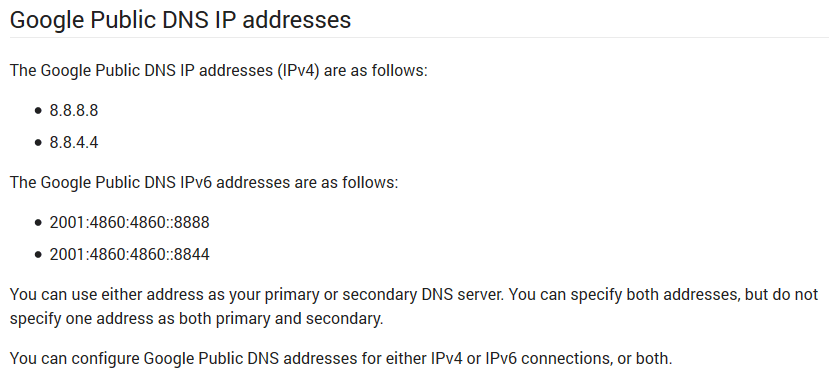
Google 公共 DNS 伺服器是最快的 DNS 伺服器之一,並且被許多使用者使用最多。使用Google的DNS伺服器可以幫助您獲得更好的網頁瀏覽體驗和更高的安全性。
若要使用 Google 公用 DNS 伺服器,請使用下列 IP 位址設定您的網路設定:
首選 DNS 伺服器:8.8.8.8
備用 DNS 伺服器:8.8.4.4
2.開放域名解析
僅次於 Google DNS 伺服器的是 OpenDNS。 OpenDNS 是最快的基於雲端的 DNS 伺服器。開放DNS將最大限度地保護您的電腦免受網路上攻擊者的惡意攻擊。
OpenDNS 是最好的公共 DNS 伺服器之一,並且沒有停機時間。若要使用 OpenDNS,請使用下列 IP 位址設定您的網路設定:
208.67.222.222
208.67.222.220
OpenDNS 也為自訂使用者提供 2 個免費解決方案:OpenDNS Family Shield 和 OpenDNS Home。
OpenDNS Family Shield 已預先配置為阻止成人內容。若要使用 OpenDNS Family Shield,您可以使用下列 IP 位址設定網路設定:
首選 DNS 伺服器:208.67.222.123
備用 DNS 伺服器:208.67.220.123
OpenDNS Home 隨附可自訂的過濾器,可保護您的電腦免受駭客和網路釣魚的侵害。
3.諾頓連線安全
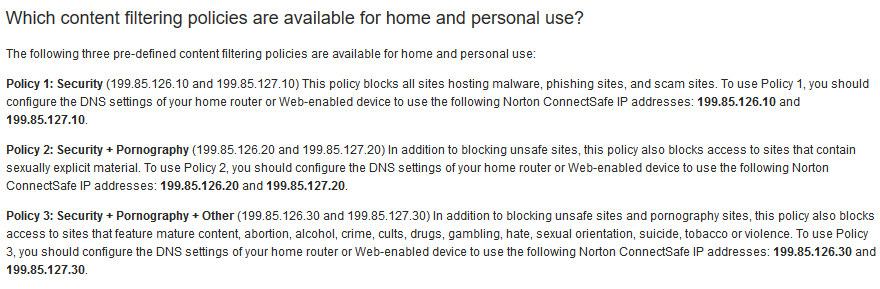
諾頓不僅僅提供防毒程式來保護您的網路。諾頓也提供相當優質的 DNS 伺服器服務,包括 Norton ConnectSafe。
Norton ConnectSafe 是一款基於雲端的 DNS 伺服器,可協助保護您的電腦免受惡意和色情網站的侵害。
4.Comodo安全DNS
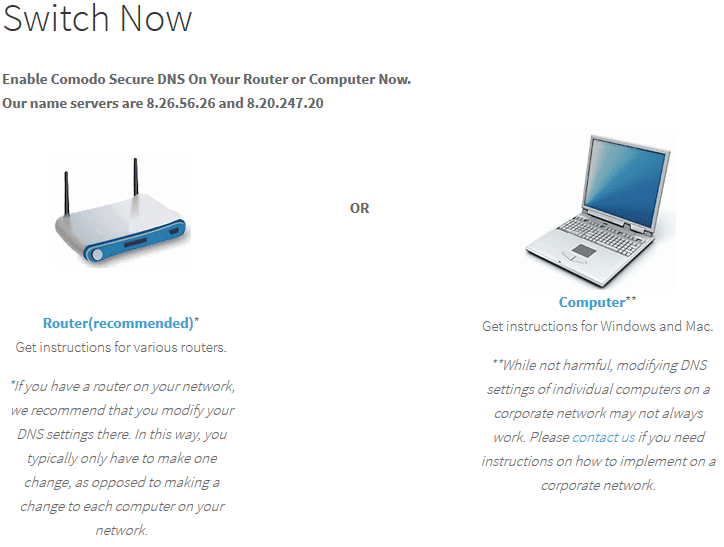
Comodo Secure DNS 是最好的公用 DNS 伺服器之一的名稱。 Comodo Secure DNS 將提供比您的預設網路服務供應商更好的瀏覽體驗。
您可以使用 Comodo Secure DNS 安全且輕鬆地瀏覽所有網站。
如果您想使用Comodo Secure DNS,則無需安裝任何硬體或程式。很簡單,只需將主 DNS 伺服器更改為 8.26.56.26,輔助 DNS 伺服器更改為 8.20.247.20 即可。
5.3級
若要使用 DNS Server Level3,您只需使用下列 DNS IP 位址設定網路設定:
209.244.0.3
208.244.0.4
6、DNS優勢
DNS Advantage 是當今最快的 DNS 伺服器之一。使用 DNS Advantage 將為您帶來最快的網頁瀏覽速度體驗。
DNS Advantage 可協助您的電腦更快、更安全地載入頁面。若要使用 DNS Advantage,請使用下列 IP 位址設定您的網路設定:
首選 DNS 伺服器:156.154.70.1
備用 DNS 伺服器:156.154.71.1
7. 開放式網路卡
與其他 DNS 伺服器一樣,OpenNIC 也是替代預設 DNS 伺服器的最佳公共 DNS 伺服器之一。 OpenNIC 將保護您的詳細資訊不被政府發現並保護您的隱私。
要使用此 DNS 伺服器,您需要設定:
首選項 DNS 伺服器:46.151.208.154
備用 DNS 伺服器:128.199.248.105
8. 戴納
Dyn 為您提供出色的 Web 瀏覽體驗,同時也能保護您的資訊免受網路釣魚攻擊。
使用下列 IP 位址設定網路系統:
首選 DNS 伺服器:216.146.35.35
備用 DNS 伺服器:216.146.36.36
9.安全DNS
其他基於雲端的 DNS 伺服器之一是 SafeDNS。 SafeDNS 將保護您的電腦並為您提供更好的 Web 瀏覽體驗。
若要使用 SafeDNSm,請使用以下 DNS 資訊:
195.46.39.39
195.46.39.40
10.DNS.Watch
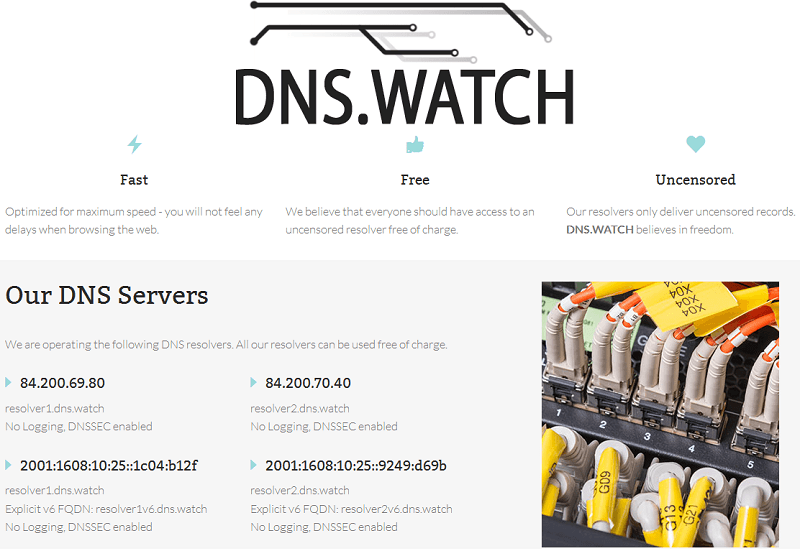
最後一個服務是 DNS.Watch。超快的 DNS.Watch 服務讓您不受審查、快速可靠且完全免費。
若要使用 DNS.Watch 設定您的電腦或路由器,請使用下列 DNS IP 位址:
84.200.69.80
84.200.70.40
更多的文章可以參考下面的文章:
祝你好運!
您是否掃描過您的設備並發現它感染了 HackTool:Win32/Keygen?在您使用破解或金鑰產生器啟動進階軟體後,Windows Defender 可能會自動警告您有關此惡意軟體的存在。
探索如何在Windows 10上建立和管理還原點,這是一項有效的系統保護功能,可以讓您快速還原系統至先前狀態。
您可以使用以下 15 種方法輕鬆在 Windows 10 中開啟<strong>裝置管理員</strong>,包括使用命令、捷徑和搜尋。
很多人不知道如何快速顯示桌面,只好將各個視窗一一最小化。這種方法對於用戶來說非常耗時且令人沮喪。因此,本文將向您介紹Windows中快速顯示桌面的十種超快速方法。
Windows Repair 是一款有效的 Windows 錯誤修復工具,幫助使用者修復與 Internet Explorer、Windows Update 和其他重要程式相關的錯誤。
您可以使用檔案總管選項來變更檔案和資料夾的工作方式並控制顯示。掌握如何在 Windows 10 中開啟資料夾選項的多種方法。
刪除不使用的使用者帳戶可以顯著釋放記憶體空間,並讓您的電腦運行得更流暢。了解如何刪除 Windows 10 使用者帳戶的最佳方法。
使用 bootsect 命令能夠輕鬆修復磁碟區引導程式碼錯誤,確保系統正常啟動,避免 hal.dll 錯誤及其他啟動問題。
存檔應用程式是一項功能,可以自動卸載您很少使用的應用程序,同時保留其關聯的檔案和設定。了解如何有效利用 Windows 11 中的存檔應用程式功能。
要啟用虛擬化,您必須先進入 BIOS 並從 BIOS 設定中啟用虛擬化,這將顯著提升在 BlueStacks 5 上的效能和遊戲體驗。








